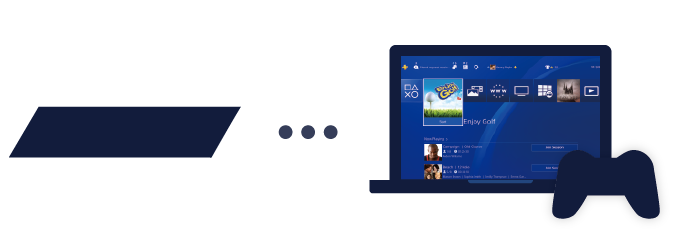Thông tin cập nhật
Tính năng chính của bản cập nhật ![]() (PS4 Remote Play) phiên bản 2.6:
(PS4 Remote Play) phiên bản 2.6:
- Độ ổn định trong quá trình sử dụng một số tính năng đã được cải thiện.
Sẵn sàng
Bạn sẽ cần những thứ sau để sử dụng ![]() (PS4 Remote Play).
(PS4 Remote Play).
- Máy tính*
- Hệ thống PS4™*
- Bộ điều khiển không dây DUALSHOCK™4
- Cáp USB hoặc bộ chuyển đổi không dây USB DUALSHOCK™4
Bằng cách sử dụng bộ chuyển đổi không dây, bạn sẽ có thể sử dụng bộ điều khiển không dây. - Tài khoản Sony Entertainment Network
- Kết nối Internet tốc độ cao
Để có được hiệu năng tốt nhất, chúng tôi đề xuất sử dụng kết nối tốc độ cao với tốc độ tải lên và tải về tối thiểu 15 Mbps.
- *Xem thêm "Yêu cầu hệ thống".
Để sử dụng trò chuyện thoại, bạn sẽ cần micrô. Bạn có thể sử dụng micrô tích hợp của máy tính nếu bạn muốn.
Cài đặt ban đầu
Cài đặt ứng dụng
- 1.Nhấp vào một trong các liên kết bên dưới để tải về tập tin cài đặt cho
 (PS4 Remote Play).
(PS4 Remote Play).
Lưu tập tin vào màn hình nền hoặc vị trí khác. - 2.Chạy tập tin cài đặt.
Hộp thoại cài đặt sẽ xuất hiện. Hãy làm theo các hướng dẫn trên màn hình để cài đặt ứng dụng.
Trong quá trình cài đặt, có thể bạn sẽ thấy yêu cầu tải về thêm phần mềm cần thiết để sử dụng (PS4 Remote Play). Để tải về phần mềm này, hãy làm theo các hướng dẫn trên màn hình.
(PS4 Remote Play). Để tải về phần mềm này, hãy làm theo các hướng dẫn trên màn hình.
Cài đặt hệ thống PS4™ của bạn
Trước khi sử dụng ứng dụng này, bạn cần thực hiện các thao tác sau trên hệ thống PS4™.
- Bật ứng dụng Chơi từ xa. Chọn
 (Cài đặt) > [Cài đặt kết nối Chơi từ xa], rồi chọn hộp kiểm [Bật ứng dụng Chơi từ xa].
(Cài đặt) > [Cài đặt kết nối Chơi từ xa], rồi chọn hộp kiểm [Bật ứng dụng Chơi từ xa]. - Kích hoạt hệ thống làm hệ thống PS4™ chính của bạn. Chọn
 (Cài đặt) > [PlayStation Network/Quản lý Tài khoản] > [Kích hoạt làm PS4 chính của bạn] > [Kích hoạt].
(Cài đặt) > [PlayStation Network/Quản lý Tài khoản] > [Kích hoạt làm PS4 chính của bạn] > [Kích hoạt]. - Để khởi động Chơi từ xa khi hệ thống PS4™ của bạn đang ở chế độ nghỉ ngơi, chọn
 (Cài đặt) > [Cài đặt tiết kiệm điện] > [Đặt các tính năng khả dụng khi ở chế độ nghỉ ngơi]. Sau đó, chọn hộp kiểm [Duy trì kết nối Internet] và [Bật Bật nguồn PS4 từ mạng].
(Cài đặt) > [Cài đặt tiết kiệm điện] > [Đặt các tính năng khả dụng khi ở chế độ nghỉ ngơi]. Sau đó, chọn hộp kiểm [Duy trì kết nối Internet] và [Bật Bật nguồn PS4 từ mạng].
Sử dụng Chơi từ xa
- 1.Bật hệ thống PS4™ của bạn hoặc đưa hệ thống vào chế độ nghỉ ngơi.
- 2.Kết nối bộ điều khiển với máy tính của bạn bằng cáp USB, hoặc ghép nối bằng bộ chuyển đổi không dây USB DUALSHOCK™4.
- 3.Khởi chạy
 (PS4 Remote Play) trên máy tính của bạn, rồi nhấp vào [Bắt đầu].
(PS4 Remote Play) trên máy tính của bạn, rồi nhấp vào [Bắt đầu]. - 4.Đăng nhập bằng tài khoản Sony Entertainment Network được sử dụng cho hệ thống PS4™ của bạn.
- Bạn sẽ cần ghép nối thủ công hệ thống PS4™ và máy tính của bạn nếu bạn chưa kích hoạt hệ thống PS4™ làm hệ thống chính, hoặc nếu ứng dụng này không tìm được hệ thống PS4™ của bạn. Hãy kết nối máy tính với hệ thống PS4™ của bạn trên cùng một mạng, rồi làm theo hướng dẫn trên màn hình.
- Một số trò chơi không hỗ trợ Chơi từ xa.
- Để biết chi tiết về đầu vào và đầu ra âm thanh trong quá trình Chơi từ xa, hãy truy cập trang web hỗ trợ khách hàng cho quốc gia hoặc khu vực của bạn.
Khi tính năng Chơi từ xa không khả dụng
Hãy tham khảo thông tin sau nếu Chơi từ xa không khả dụng, hoặc nếu bạn gặp các sự cố về độ ổn định.
- Nói chung, bạn sẽ cần kết nối tốc độ cao có tốc độ tải lên và tải về tối thiểu 5 Mbps.
Để xem tốc độ kết nối ước tính cho hệ thống PS4™ của bạn, chọn (Cài đặt) > [Mạng] > [Kiểm tra kết nối Internet].
(Cài đặt) > [Mạng] > [Kiểm tra kết nối Internet]. - Chúng tôi đề xuất sử dụng kết nối Internet có dây cho cả hệ thống PS4™ lẫn máy tính của bạn.
- Nếu bạn đang sử dụng kết nối Wi-Fi (không dây), hãy di chuyển hệ thống PS4™ đến gần điểm truy cập hoặc bộ định tuyến. Hãy đảm bảo không có vật cản nào ở giữa.
- Các thiết bị khác trên mạng có thể đang sử dụng khối lượng lớn băng thông. Hãy chờ cho đến khi các thiết bị này ở chế độ nghỉ rồi mới sử dụng Chơi từ xa.
- Windows - Chọn [Cài đặt] > [Chất lượng video cho Chơi từ xa] trên màn hình bắt đầu
 (PS4 Remote Play). Cấu hình các cài đặt sau:
(PS4 Remote Play). Cấu hình các cài đặt sau:- Đối với [Độ phân giải], chọn [Tiêu chuẩn (540p)] hoặc [Thấp (360p)].
- Đối với [Tốc độ khung hình], chọn [Tiêu chuẩn].
- Máy Mac - Khởi chạy
 (PS4 Remote Play). Sau đó, chọn [PS4 Remote Play] > [Tùy chọn] > [Chất lượng video cho Chơi từ xa] từ thanh menu. Cấu hình các cài đặt sau:
(PS4 Remote Play). Sau đó, chọn [PS4 Remote Play] > [Tùy chọn] > [Chất lượng video cho Chơi từ xa] từ thanh menu. Cấu hình các cài đặt sau:- Đối với [Độ phân giải], chọn [Tiêu chuẩn (540p)] hoặc [Thấp (360p)].
- Đối với [Tốc độ khung hình], chọn [Tiêu chuẩn].
Tốc độ kết nối sẽ thay đổi tùy thuộc vào môi trường mạng của bạn. Để biết chi tiết, hãy liên hệ nhà cung cấp dịch vụ Internet của bạn.
Yêu cầu hệ thống
Hệ thống PS4™
Phần mềm hệ thống phiên bản 5.50 trở lên
Luôn cập nhật hệ thống PS4™ của bạn lên phiên bản phần mềm hệ thống mới nhất.
Máy tính Windows
- Máy tính chạy một trong các hệ điều hành sau.
- Windows 8.1 (32 bit hoặc 64 bit)
- Windows 10 (32 bit hoặc 64 bit)
- Bộ xử lý Intel® Core™ i5-560M 2,67 GHz hoặc cao hơn
- Bộ xử lý Intel Core i5-2450M 2,50 GHz hoặc cao hơn
Khi cài đặt [Chất lượng video cho Chơi từ xa] > [Độ phân giải] là [Cao nhất (1080p)] và [Tốc độ khung hình] là [Cao] trên hệ thống PS4™ (dòng CUH-7000). - Bộ nhớ khả dụng 100 MB trở lên
- 2 GB RAM trở lên
- Độ phân giải màn hình 1024 × 768 trở lên
- Card âm thanh
- Cổng nối USB
Mac
- Máy tính chạy bất kỳ hệ điều hành nào trong các hệ điều hành sau.
- OS X Yosemite
- OS X El Capitan
- macOS Sierra
- macOS High Sierra
- Bộ xử lý Intel Core i5-520M 2,40 GHz hoặc cao hơn
- Bộ nhớ khả dụng 40 MB trở lên
- 2 GB RAM trở lên
- Cổng nối USB
Gỡ cài đặt ứng dụng
Tên thư mục và lệnh có thể sẽ khác nhau tùy theo phiên bản HĐH của bạn.
Máy tính Windows
Trong Cài đặt Windows, nhấp vào [Ứng dụng], hay trong Bảng điều khiển, nhấp vào [Chương trình] > [Chương trình và Tính năng], và sau đó gỡ cài đặt [PS4 Remote Play].
Mac
Kéo [PS4 Remote Play] từ thư mục Ứng dụng vào Thùng rác. Sau đó, chọn Finder > [Dọn sạch Thùng rác].
Thông tin hỗ trợ
Để biết thêm thông tin về ![]() (PS4 Remote Play), truy cập trang web hỗ trợ khách hàng cho quốc gia hoặc khu vực của bạn.
(PS4 Remote Play), truy cập trang web hỗ trợ khách hàng cho quốc gia hoặc khu vực của bạn.
- "
 ", "PlayStation", và "DUALSHOCK" là các thương hiệu đã đăng ký hoặc thương hiệu của Sony Interactive Entertainment Inc.
", "PlayStation", và "DUALSHOCK" là các thương hiệu đã đăng ký hoặc thương hiệu của Sony Interactive Entertainment Inc. - "SONY" và "Sony Entertainment Network" là các thương hiệu đã đăng ký hoặc thương hiệu của Sony Corporation.
- Mac and macOS are trademarks of Apple Inc., registered in the U.S. and other countries.
- Intel and Intel Core are trademarks of Intel Corporation or its subsidiaries in the U.S. and/or other countries.
- Tên hệ thống và sản phẩm khác là thương hiệu hoặc thương hiệu đã đăng ký của chủ sở hữu tương ứng.